Cet article explique 6 façons infaillibles de récupérer des fichiers supprimés sur macOS Ventura.
Le Mac Ventura est la version la plus récente de macOS. Enraciné avec toutes les fonctionnalités les plus récentes qui manquaient auparavant dans les anciennes versions de macOS ainsi que la mise à niveau des fonctionnalités existantes pour rendre l'utilisation des iMac ou des MacBook amusante.
Cependant, peu importe à quel point un système d'exploitation est avancé, la perte de données est également inévitable.
Raisons Courantes de la perte de Données sur Mac Ventura
Vous risquez de perdre vos fichiers ou dossiers vitaux pour l'une des raisons suivantes :
- Interruptions pendant le processus de sauvegarde des données, telles que le retrait brutal du périphérique de stockage, une coupure de courant soudaine, une connexion Internet instable, une tâche de copier-coller incomplète.
- Stockage de fichiers dans un emplacement incompatible
- Supprimez manuellement les fichiers à l'aide des touches Options + Commande + Suppr, faites glisser et déposez les fichiers ou le dossier dans la corbeille, etc.
- Perte de données après la mise à niveau vers la dernière version de Mac sans avoir de sauvegarde.
- Le disque dur interne de votre système Mac a peut-être été corrompu en raison d'une infection virale.
- Formatage du disque.
Quelles que soient les raisons, cet article détaillé explique 6 solutions éprouvées pour logiciel pour récupérer des fichiers supprimés macos ventura.
Cependant, si vous recherchez un moyen sûr et rapide de récupérer des données sur Ventura, utilisez l'outil de récupération de fichiers Remo Mac.
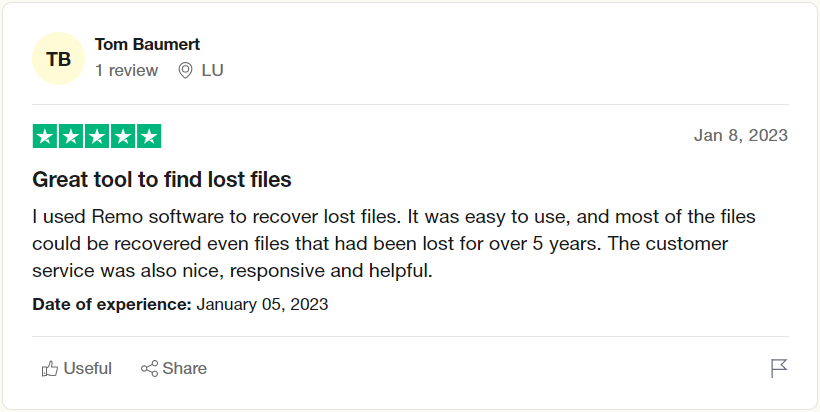
Comment Récupérer des Fichiers et Dossiers Définitivement Supprimés ou Perdus à Partir de Mac Ventura OS ?
Vous pouvez utiliser Remo Récupérer pour Mac pour facilement récupérer les fichiers supprimés des systèmes Mac.
- Remo Recover peut récupérer plus de 300 types de fichiers. Donc, peu importe le fichier que vous supprimez. Les chances de récupération des données sont toujours élevées.
- Récupérez des fichiers à partir de n'importe quel périphérique de stockage compatible Mac. Y compris les disques durs, la carte SD, l'USB, les SSD et d'autres appareils.
- L'outil est compatible avec tous les systèmes de fichiers, y compris APFS, HFS+, HFSX, FAT, FAT16, FAT32, ExFAT et bien d'autres.
- L'outil est orienté résultats. Quelle que soit la raison pour laquelle vous avez perdu vos données, vous pouvez utiliser Remo pour les récupérer.
- L'outil n'est pas seulement compatible avec Ventura, mais également avec d'autres versions plus anciennes de macOS.
- L'une des meilleures fonctionnalités de Remo est l'option de recherche. Cela vous permet de trouver un type de fichier spécifique que vous souhaitez récupérer en un seul clic.
- De plus, l'outil est absolument gratuit. Vous ne devez payer que lorsque vous êtes entièrement satisfait du processus de récupération de données.
Download the tool now!!!
Note: Si vous avez perdu des fichiers après la mise à niveau vers Mac Ventura, reportez-vous à cet article pour le savoir. comment récupérer des fichiers perdus après la mise à jour de macOS Ventura.
Comment Récupérer des Fichiers Supprimés, Perdus ou Manquants sur le Système Mac Ventura ?
Quelle que soit la raison de la perte de vos fichiers importants. Vous pouvez essayer les solutions suivantes pour récupérer non seulement des fichiers, mais également des dossiers supprimés de Mac Ventura.
1: Récupérer les fichiers supprimés en annulant l'action de suppression
2: Récupérer des fichiers supprimés de la corbeille Mac sur Ventura
3: Récupérer des fichiers supprimés macOS Ventura à l'aide du terminal
4: Restaurer les fichiers de sauvegarde sur Ventura à l'aide de la sauvegarde Time Machine
5: Récupérer des fichiers supprimés à l'aide de iCloud Backup sur Ventura
Solution 1 : Récupérer les Fichiers Supprimés en Annulant l'action de Suppression
(Meilleure Solution pour Récupérer des Fichiers Supprimés)
Si vous avez accidentellement supprimé un fichier de n'importe quel dossier ou supprimé le dossier lui-même. Vous pouvez rapidement le restaurer en utilisant l'option Annuler la suppression.
- Allez dans le même dossier à partir duquel vous avez supprimé le(s) fichier(s).
- Frappez simultanément le Command + Z clé.
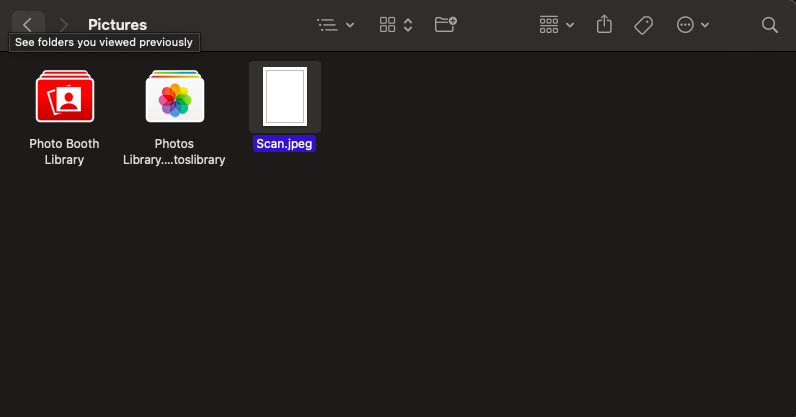
C'est ça. Vérifiez si vous avez pu restaurer les fichiers supprimés. Si la solution n'a pas fonctionné, essayez la suivante.
Solution 2 : Récupérer les Fichiers Supprimés de la Corbeille Mac sur Ventura
(Solution la plus Utilisée pour Récupérer des Fichiers ou Dossiers Supprimés)
Tous vos fichiers et dossiers supprimés finissent la plupart du temps dans la corbeille de votre iMac ou MacBook.
La deuxième solution pour récupérer les fichiers supprimés consiste donc à les récupérer à partir de la corbeille Mac.
- Ouvrez le Trash application sur votre Mac.
- Sélectionnez le files et folder que vous voulez récupérer.
- Faites un clic droit et dans le menu déroulant, cliquez sur le Put Back option.
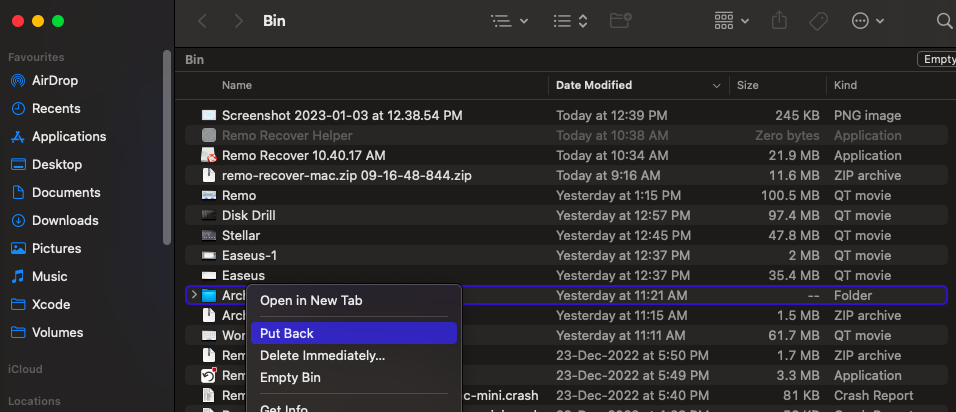
Les fichiers que vous avez peut-être supprimés seront enregistrés au même endroit où ils ont été supprimés à l'origine.
Note: Si vous avez vidé la corbeille Mac, vous pouvez vous référer à cet article pour savoir comment récupérer des fichiers supprimés de la corbeille Mac.
Solution 3 : Restaurer Fichier Supprimé macOS Ventura à l'aide du terminal
(Meilleure Solution à Utiliser lorsque vous avez vidé la Corbeille Mac)
Le terminal est une interface de ligne de commande pour Mac utilisée pour commander aux systèmes d'exploitation d'effectuer certaines tâches.
Étape 1: Ouvrez le Finder demande, cliquez sur le Applications dossier et sélectionnez Utilities pour lancer le terminal.
Étape 2: Tapez la commande suivante cd.Trash dans le terminal et appuyez sur la touche Entrée. Entrer le mv xyz../ commande et appuyez sur le bouton Entrée.
Note: Remplacez xyz par le nom de votre fichier supprimé.
Étape 3: Entrer le Quit commande pour quitter l'application Terminal.
Vous trouverez les fichiers supprimés restaurés en toute sécurité à leur emplacement d'origine.
L'un des principaux inconvénients de l'utilisation de l'application Terminal est que vous ne pourrez pas récupérer de gros morceaux de vos données en une seule fois. Le terminal vous permet de récupérer un seul fichier à la fois.
Solution 4 : Restaurer les Fichiers de Sauvegarde sur Ventura à l'aide de la Sauvegarde Time Machine
(Top Solution pour Récupérer des Données Lorsque vous avez une Sauvegarde)
Time Machine est un utilitaire intégré qui permet aux utilisateurs de faire automatiquement une sauvegarde de leurs données importantes. Qui peut être restauré et utilisé au cas où vous auriez définitivement supprimé vos fichiers ou les avez perdus pour une raison quelconque.
Si vous avez l'habitude de faire des sauvegardes régulières. Ensuite, vous pouvez essayer Time Machine sur votre Mac Machine pour restaurer un fichier de sauvegarde sur Ventura.
Étape 1: Lancez le Time Machine application, vous pouvez le faire en recherchant Time Machine dans le spotlight.
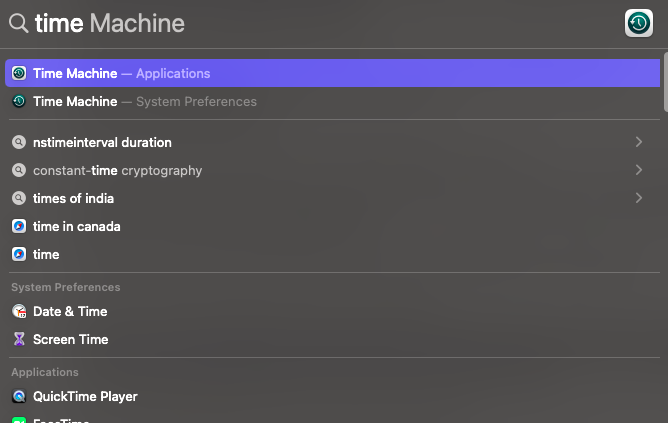
Étape 2: Recherchez et sélectionnez le files que vous souhaitez récupérer.
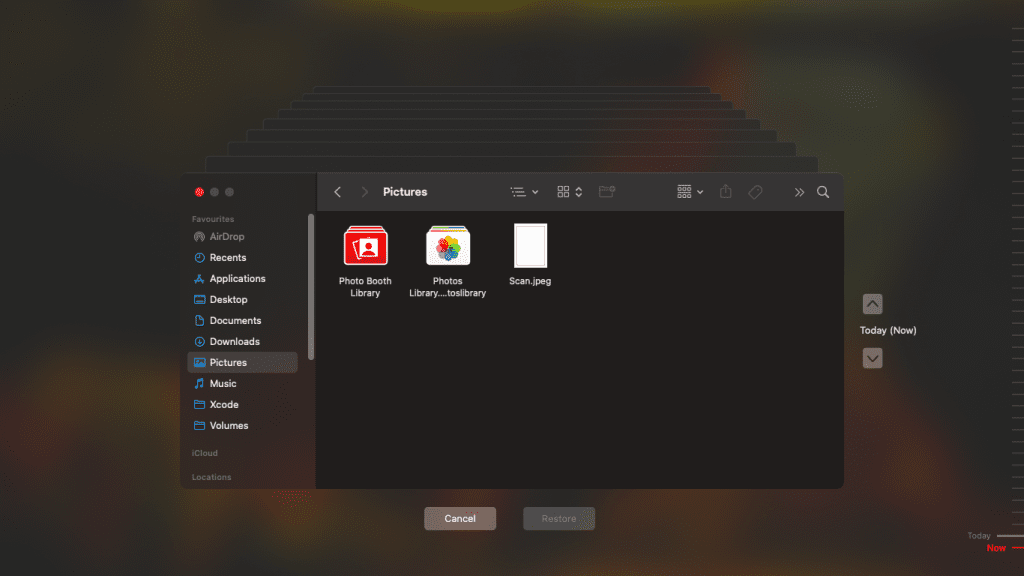
Étape 3: Frappez le Restore bouton.
J'espère que vous avez maintenant pu récupérer des fichiers de sauvegarde sur Ventura.
Si vous n'avez pas de sauvegarde enregistrée sur des disques externes ou si vous avez enregistré vos fichiers importants sur le Cloud. Essayez ensuite la solution suivante.
Solution 5 : Récupérer des Fichiers Supprimés à l'aide d'iCloud Backup sur Ventura
(La solution la plus Recommandée Lorsque vous utilisez iCloud)
iCloud est une solution de cloud computing et de stockage fournie par Apple. iCloud permet aux utilisateurs d'enregistrer et de stocker divers fichiers, notamment des vidéos, des photos, de la musique, des documents et d'autres données dans le cloud, et permet également aux utilisateurs de les synchroniser sur tous les appareils alimentés par iOS.
Comment Restaurer des Fichiers Supprimés depuis iCloud sur Ventura ?
Étape 1: Se connecter à iCloud.com, Cliquez sur la barre d'outils puis cliquez sur le Data Recovery option.

Étape 2: Clique sur le Restore Files option.
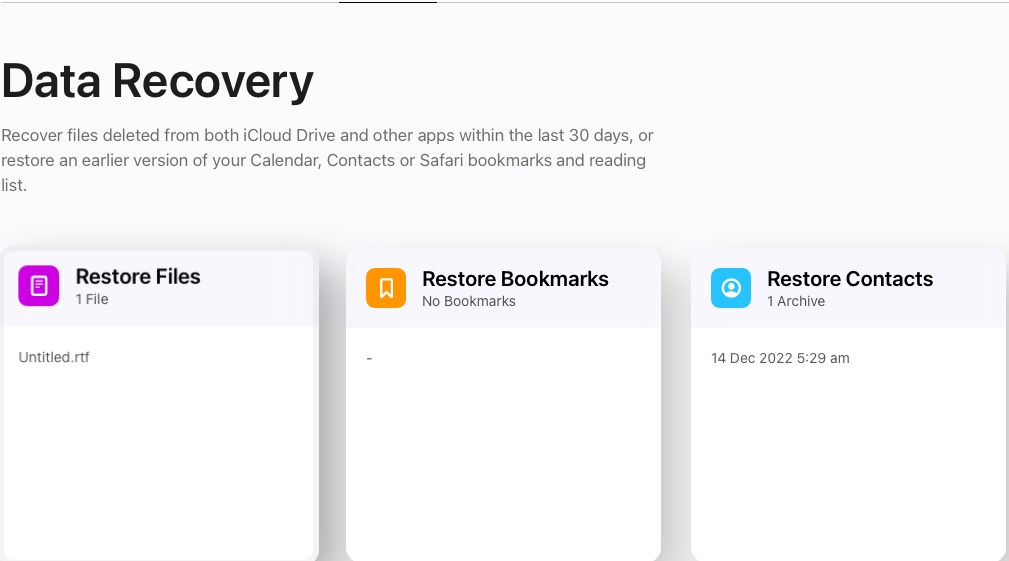
Étape 3: Sélectionnez le files que vous souhaitez restaurer et cliquez sur le Restore bouton.
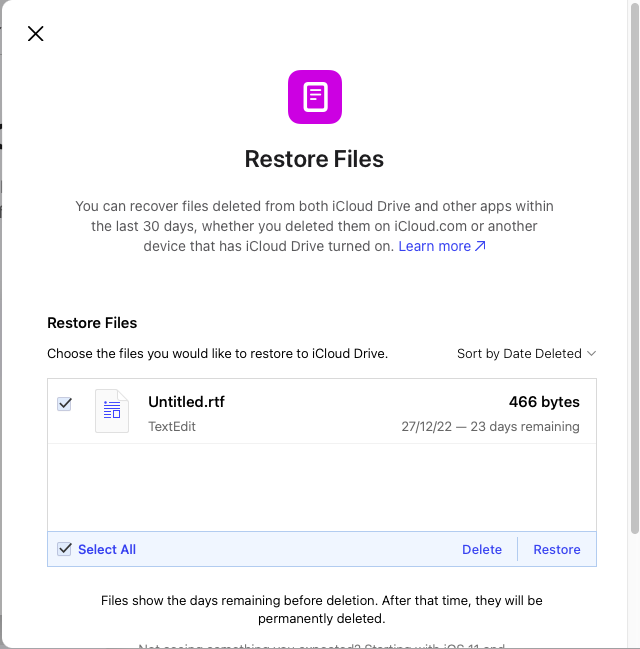
Si aucune des solutions expliquées ci-dessus n'a été utile. Essayez ensuite la solution suivante qui a fait ses preuves pour récupérer les données lorsque toutes les autres solutions manuelles ont échoué.
Solution 6 : Récupérer des Fichiers Supprimés Définitivement de Mac Ventura à l'aide du Logiciel de Récupération de Fichiers Remo pour Mac
(Meilleure Solution Lorsqu'aucune des autres Solutions de Récupération de Données ne Fonctionne)
Récupérer des fichiers perdus ou des documents ou dossiers supprimés à partir de machines fonctionnant sous Mac Ventura est maintenant plus facile que jamais.
Le tout nouveau Remo Logiciel de récupération de fichiers Remo pour Mac est un puissant logiciel de récupération de données compatible non seulement avec Ventura, mais également avec d'autres versions plus anciennes. Les algorithmes avancés de l'outil analysent le dossier sélectionné ou le lecteur de manière exhaustive pour récupérer plus de 500 types de fichiers perdus pour une raison quelconque.
Téléchargez et essayez l'outil maintenant et récupérez tous vos fichiers et dossiers supprimés de Ventura avec une facilité absolue !!!
Comment Utiliser l'outil de Récupération de Fichiers Remo pour Récupérer des Fichiers Supprimés sur Mac Ventura ?
La première étape pour effectuer la récupération de données à partir de Mac consiste à télécharger et à installer Remo Recover sur votre Mac exécutant Ventura OS.
Étape 1: Lancez le Remo Recover pour Mac, sélectionnez le Recover Files option parmi les trois options disponibles.
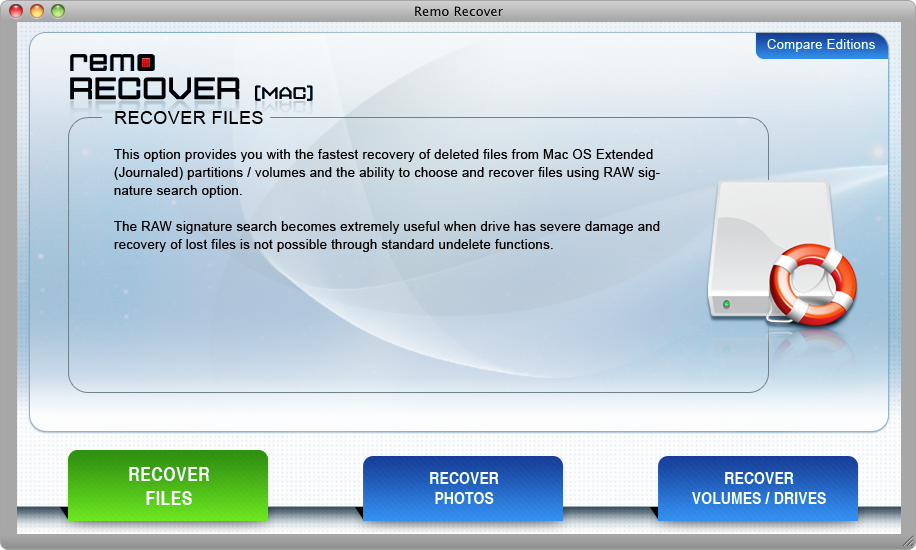
Étape 2: Sélectionné l'option appropriée entre Recover Deleted Files ou Recover Lost Files.
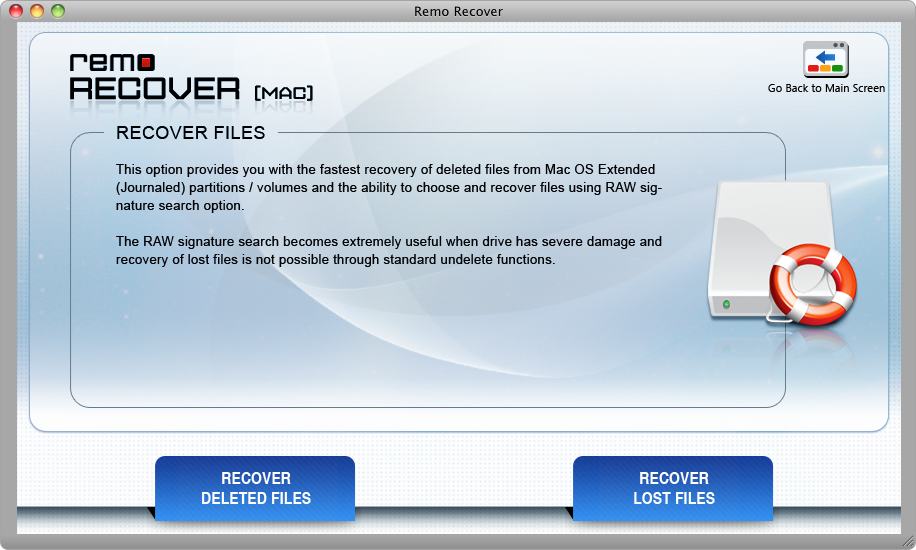
Étape 3: Sélectionnez le drive d'où vous souhaitez récupérer les fichiers supprimés.
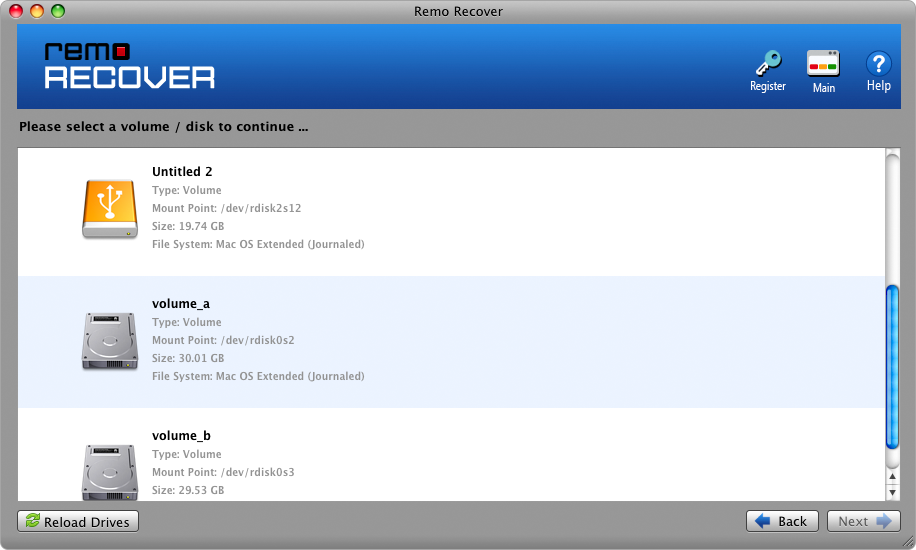
Étape 4: Le processus de numérisation démarre automatiquement.
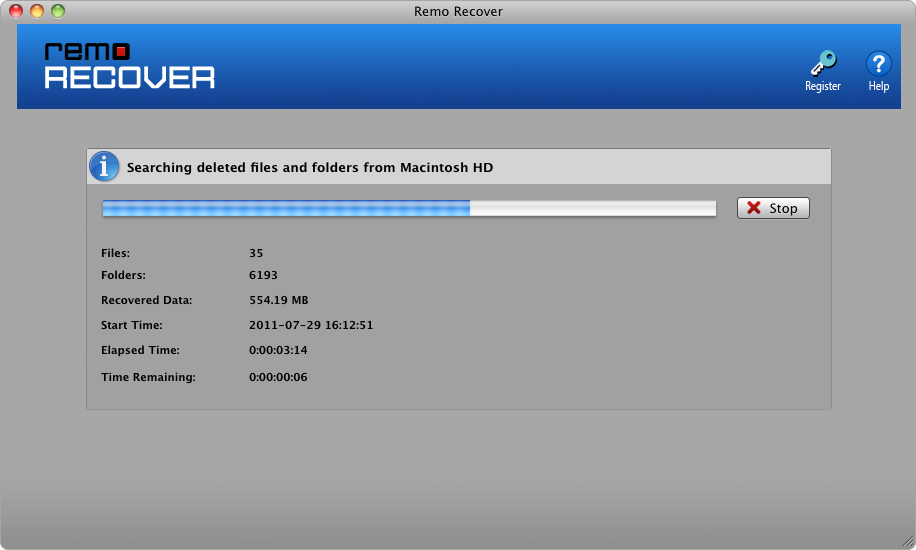
Étape 5: Une fois le processus de numérisation des données terminé, double-cliquez sur n'importe quel fichier pour preview il.
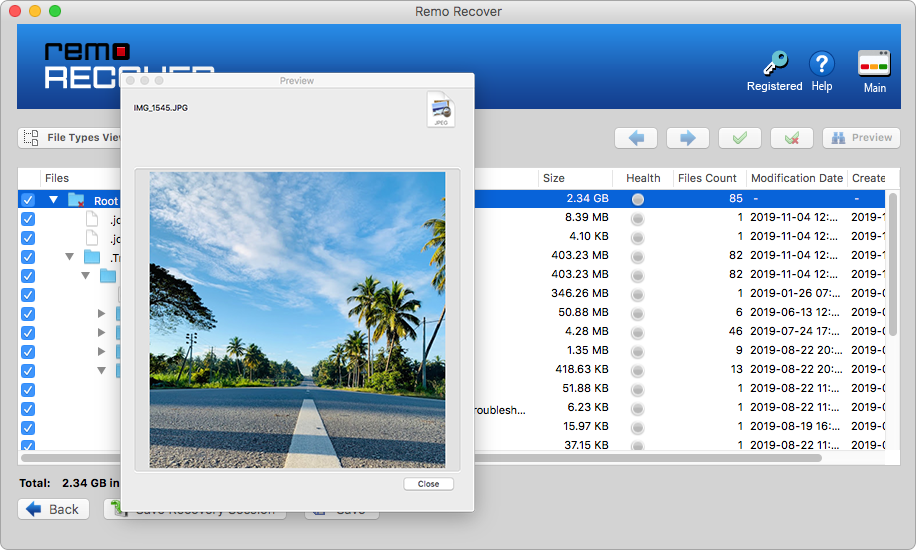
Étape 6: Sélectionnez le files que vous souhaitez restaurer et choisissez également un location où vous souhaitez les enregistrer.
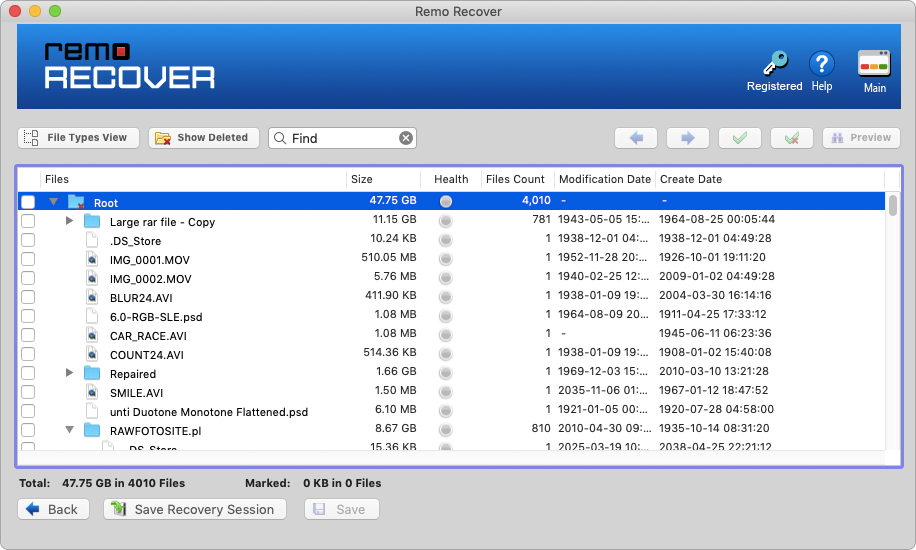
Conclusion
Vous risquez de perdre vos fichiers ou dossiers importants pour diverses raisons telles que la suppression, le formatage, le plantage du système, etc. Heureusement, vous disposez de nombreuses options pour récupérer les données supprimées, directement depuis la récupération des fichiers de la corbeille, annuler la suppression, restaurer les fichiers de sauvegarde à partir de disques externes. en utilisant Time Machine, ou en restaurant des fichiers de sauvegarde à partir d'iCloud, ainsi qu'en récupérant des fichiers supprimés définitivement ou des fichiers manquants à l'aide d'un puissant outil de récupération de données tel que Remo Recover.
Nous sommes sûrs que vous avez maintenant pu récupérer en toute sécurité des fichiers supprimés à partir de machines Mac fonctionnant sur le dernier système d'exploitation Ventura.